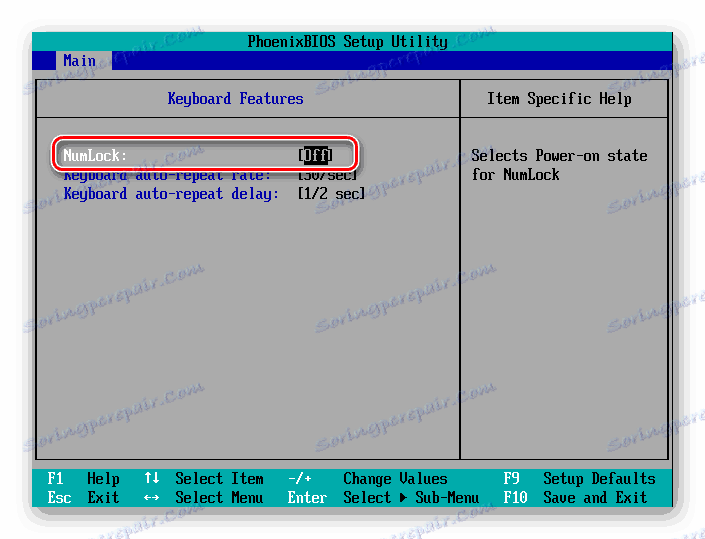Ako povoliť numerickú klávesnicu na prenosnom počítači
Klávesnice v prenosných počítačoch sa dodávajú v dvoch formátoch: s digitálnou jednotkou alebo bez nej. Najčastejšie sú kompaktné verzie zabudované do zariadení s malou veľkosťou obrazovky, ktorá sa prispôsobuje celkovým rozmerom. V prenosných počítačoch s displejmi a veľkosti samotného zariadenia je viac možností pridať numerickú klávesnicu, ktorá sa zvyčajne skladá z 17 kláves. Ako zahrnúť túto ďalšiu jednotku na jej použitie?
obsah
Zapnite digitálnu jednotku na klávesnici prenosného počítača
Najčastejšie platí, že princíp povolenia a zablokovania tohto sektora je identický s konvenčnými drôtovými klávesnicami, avšak v niektorých prípadoch sa môže líšiť. A ak vôbec nemáte ten správny číselný blok, ale naozaj ho potrebujete, alebo z nejakého dôvodu funkcia Num Lock nefunguje, napríklad samotný mechanizmus je prerušený, odporúčame použiť virtuálnu klávesnicu. Ide o štandardnú aplikáciu systému Windows, ktorá je vo všetkých verziách operačného systému a napodobňuje stláčanie klávesov kliknutím ľavého tlačidla myši. Pomocou tejto funkcie zapnite funkciu Us Lock a použite ďalšie tlačidlá digitálneho bloku. Ako nájsť a spustiť takýto program v systéme Windows, prečítajte si článok na nižšie uvedenom odkazu.
Ďalšie podrobnosti: Spustili sme virtuálnu klávesnicu na prenosnom počítači so systémom Windows
Metóda 1: Kľúč Num Lock
Klávesa Num Lock je určená na zapnutie alebo vypnutie Num-klávesnice.

Takmer všetky notebooky majú svetelný indikátor, ktorý zobrazuje jeho stav. Svetlo svieti - znamená to, že numerická klávesnica funguje a môžete používať všetky jeho klávesy. Ak indikátor zanikne, stačí stlačiť kláves Num Lock a zapnúť blok týchto tlačidiel.
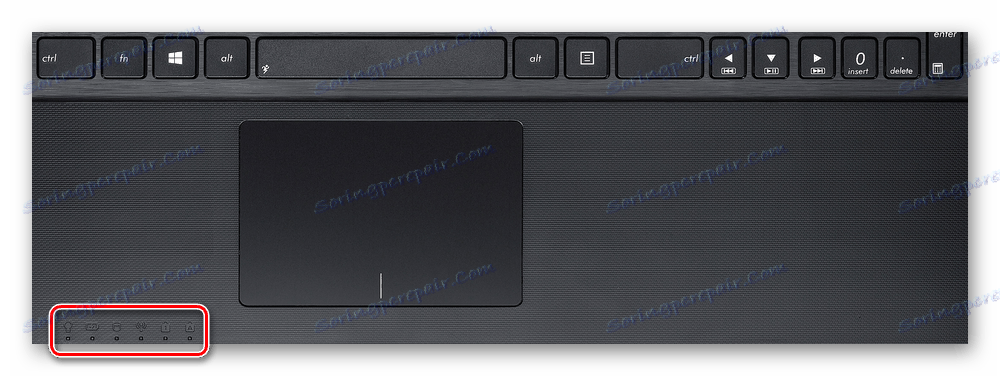
V zariadeniach bez zvýraznenia stavu kľúča zostáva orientovaná logicky - ak čísla nefungujú, zostane stlačením tlačidla Num Lock aktivovať ich.
Zakázanie číselných kľúčov zvyčajne nie je potrebné, je to pre pohodlie a ochranu pred náhodnými kliknutiami.
Metóda 2: Kombinácia klávesov Fn + F11
Niektoré modely notebookov nemajú samostatnú digitálnu jednotku, v kombinácii s hlavnou klávesnicou je len jedna možnosť. Táto možnosť je skrátená a pozostáva iba z čísel, zatiaľ čo plnohodnotný pravý blok pozostáva z 6 dodatočných kľúčov.
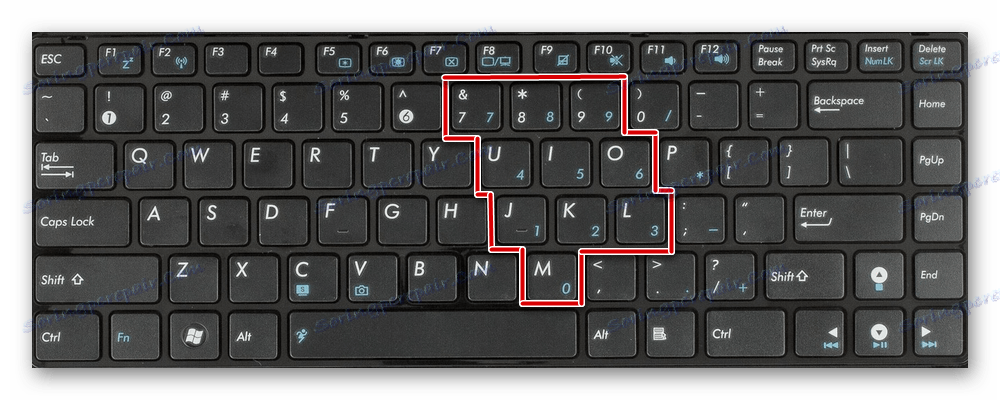
V tomto prípade budete musieť stlačiť kombináciu klávesov Fn + F11 a prejsť na číselnú klávesnicu. Opakované používanie rovnakej kombinácie zahŕňa hlavnú klávesnicu.
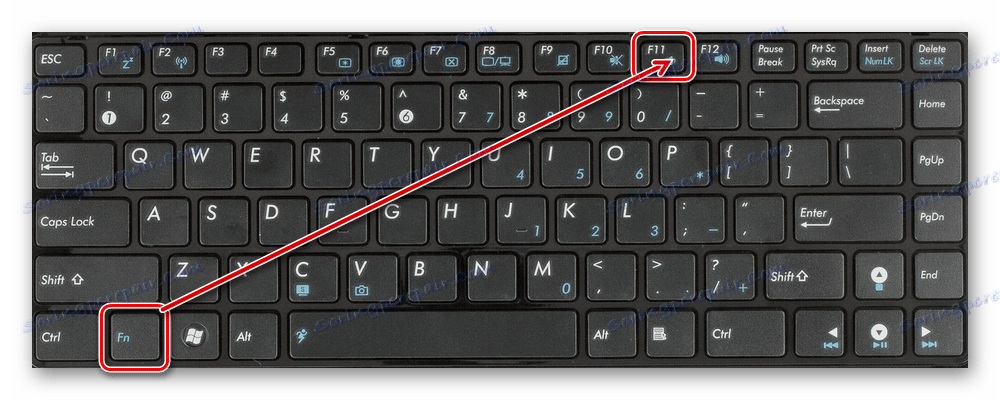
Upozorňujeme, že v závislosti od značky a modelu prenosného počítača môže byť klávesová skratka trochu odlišná: Fn + F9 , Fn + F10 alebo Fn + F12 . Nevypínajte všetky kombinácie v rade, najskôr sa pozrite na ikonu funkčného tlačidla, aby ste sa uistili, že nie je zodpovedný za niečo iné, napríklad zmenu jasu obrazovky, prevádzku Wi-Fi atď.
Metóda 3: Zmeňte nastavenia systému BIOS
V zriedkavých prípadoch je systém BIOS zodpovedný za prevádzku pravého bloku. Parameter, ktorý aktivuje túto klávesnicu, by mal byť povolený predvolene, ale ak predchádzajúci vlastník notebooku, vy alebo iná osoba z nejakého dôvodu vypol, budete musieť ísť dovnútra a aktivovať ju znova.
Pozrite tiež: Ako zadať systém BIOS na prenosnom počítači acer , Samsung , Sony vaio , Lenovo , HP , ASUS
- Prejdite do systému BIOS, pomocou šípok na klávesnici na karte "Main" nájdite parameter "NumLock" .
![Povolte numerickú klávesnicu v systéme BIOS]()
Môže sa tiež nachádzať v záložke "Boot" alebo "Advanced" alebo "Rozšírené funkcie BIOS" v podmenu "Funkcie klávesnice" a nesú názov "Boot Up Numlock Status" , "Boot Up Numlock Status " ,
- Stlačte parameter Enter a nastavte hodnotu "On" .
- Stlačením klávesu F10 uložte zmeny a reštartujte.
Zvážili sme niekoľko spôsobov, ako umožniť zaradenie čísel na pravej strane notebooku pomocou klávesnice s odlišným tvarom. Mimochodom, ak ste majiteľom minimalistickej verzie bez digitálneho bloku, ale potrebujete ju priebežne, potom sa pozrite bližšie na bloky numerických klávesníc pripojené k notebooku cez USB.